
误格式化恢复操作步骤:
第一步、选择恢复模式

不管是电脑磁盘、u盘还是其他移动设备,只要是格式化的数据,都应该选择“误格式化恢复”这一模式。
第二步、选择格式化的磁盘

选择误格式化的磁盘,不要选错了哦,文件是根据选择磁盘扫描的,所以想要准确找到文件,这一步可不能走错,如果不记得的话,那可以重来一次。

点击扫描后会弹出选择分区格式化前文件系统的弹窗。
查看前文件系统的方法:

右键磁盘→属性,即可查看。如果是U盘,那么右键u盘属性即可看到。
第三步、格式化扫描

格式化扫描中,请耐心等待~
第四步、查找文件

查找文件的方法有很多,如果你不知道怎么查找,可以点击“筛选”,下面有几种方式供我们选择,知道文件名称的也可以直接搜索。
第五步、预览文件
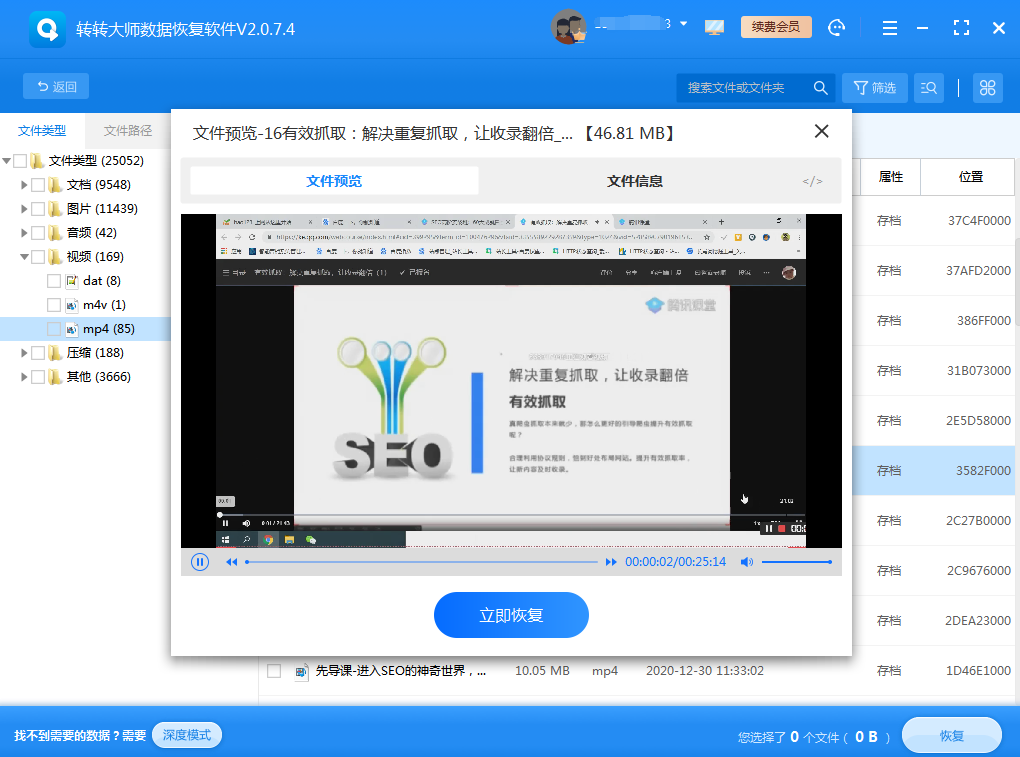
双击文件即可预览,预览成功的文件都是可以正常恢复的,但是也有预览失败的文件,这类文件大多数是因为受损导致不能查看,但是也有因为文件类型不能预览的,比如说压缩文件。
第六步、恢复文件

文件预览成功,下一步就是恢复,点击“恢复”按钮,设置一下导出目录,注意,文件不要恢复到数据所在的分区哦,比如说,需要误格式化恢复的磁盘是c盘,那么我们数据就不要恢复在c盘了,以免数据覆盖。
上述步骤就可以尽可能解决恢复格式化文件问题,不过格式化数据恢复会根据原储存设备文件大小而定,有时候存储文件量越大,格式化数据恢复扫描的速度就越慢,需要耐心等待,通过文件名筛选,文件预览功能即可更快找到文件,有兴趣的伙伴可以查看格式化恢复全教程。

 技术电话:17306009113
技术电话:17306009113 工作时间:08:30-22:00
工作时间:08:30-22:00 常见问题>>
常见问题>>



 数据恢复软件教程
数据恢复软件教程 U盘数据恢复
U盘数据恢复 回收站数据恢复
回收站数据恢复

